ನ್ಯಾವಿಗೇಶನ್ ಕಾರ್ಯವೈಶಿಷ್ಟ್ಯಗಳು
ನ್ಯಾವಿಗೇಶನ್ ಮೆನು ಅವಲೋಕನ
ನ್ಯಾವಿಗೇಶನ್ ಮೆನು ಸ್ಕ್ರೀನ್ನಲ್ಲಿ ಹಲವಾರು ಕಾರ್ಯವೈಶಿಷ್ಟ್ಯಗಳ ಮೂಲಕ ನೀವು ನ್ಯಾವಿಗೇಶನ್ ಸಿಸ್ಟಂ ಅನ್ನು ಅನುಕೂಲಕರವಾಗಿ ಬಳಸಬಹುದು.
ಈ ಮುಂದಿನ ಯಾವುದೇ ವಿಧಾನಗಳನ್ನು ನಡೆಸಿ:
- • ಎಲ್ಲಾ ಮೆನುಗಳ ಪರದೆಯಲ್ಲಿ, ನ್ಯಾವಿಗೇಶನ್ ಒತ್ತಿ.
- • ಕಂಟ್ರೋಲ್ ಪ್ಯಾನೆಲ್ನಲ್ಲಿ, ಅಥವಾ ಬಟನ್ ಒತ್ತಿ.
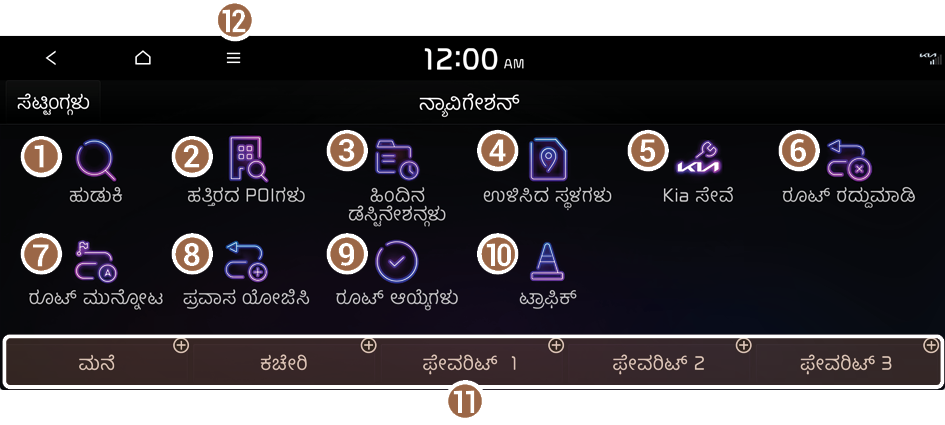
ವಿಧ1
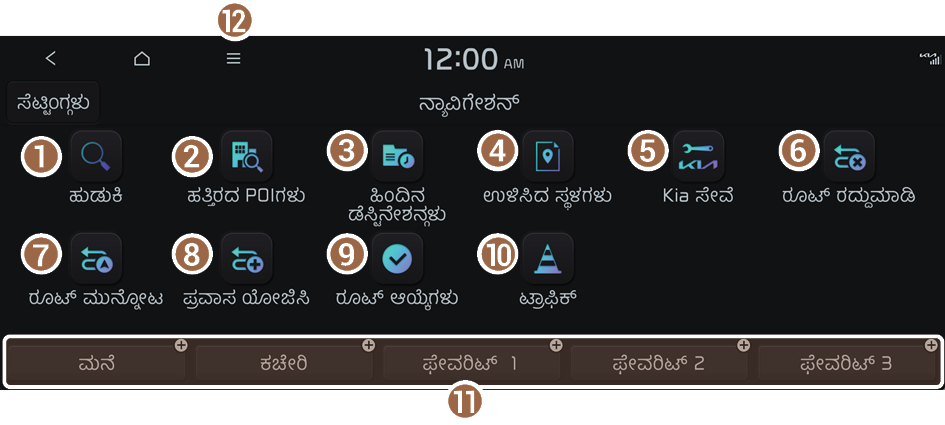
ವಿಧ2
- ಸ್ಥಳದ ಹೆಸರು, ವಿಳಾಸ ಅಥವಾ ಕೋಆರ್ಡಿನೇಟ್ಗಳಂಥ ವಿವಿಧ ಕೀವರ್ಡ್ಗಳನ್ನು ನಮೂದಿಸುವ ಮೂಲಕ ಸ್ಥಳಕ್ಕಾಗಿ ಹುಡುಕಿ. ▶ "ಕೀವರ್ಡ್ ಮೂಲಕ ಹುಡುಕುವುದು" ನೋಡಿ.
- ಪಾಯಿಂಟ್ ಆಫ್ ಇಂಟ್ರೆಸ್ಟ್ (POI) ಕೆಟಗರಿಗಳನ್ನು ಬಳಸಿಕೊಂಡು ಸ್ಥಳಕ್ಕಾಗಿ ಹುಡುಕಿ. ▶ "ಸಮೀಪದ ಆಸಕ್ತಿಯ ಸ್ಥಳಗಳಿಗಾಗಿ ಹುಡುಕುವುದು" ನೋಡಿ.
- ನೀವು ಈ ಹಿಂದೆ ಹುಡುಕಿದ ಒಂದು ಡೆಸ್ಟಿನೇಷನ್ ಅನ್ನು ಆಯ್ಕೆ ಮಾಡಿ. ▶ "ಹಿಂದಿನ ತಲುಪುವ ಸ್ಥಳಗಳಿಂದ ಹುಡುಕುವುದು" ನೋಡಿ.
- ನಿಮ್ಮ ವಿಳಾಸ ಪುಸ್ತಕದಲ್ಲಿ ಉಳಿಸಿರುವ ಸ್ಥಳಗಳಿಂದ ಒಂದನ್ನು ಆಯ್ಕೆ ಮಾಡಿ. ▶ "ಉಳಿಸಿದ ಮೆಚ್ಚಿನ ಸ್ಥಳಗಳನ್ನು ಬಳಸುವುದು" ನೋಡಿ.
- Kia ಸೇವೆಗೆ ಸುಲಭವಾಗಿ ಹುಡುಕಿ. ▶ "Kia ಸೇವೆಗಾಗಿ ಹುಡುಕುವುದು" ನೋಡಿ.
- ತಲುಪುವ ಸ್ಥಳಕ್ಕೆ ಮಾರ್ಗದರ್ಶನವನ್ನು ರದ್ದುಮಾಡಿ.
- ತಲುಪುವ ಸ್ಥಳಕ್ಕೆ ಸಂಪೂರ್ಣ ಮಾರ್ಗದ ಮಾಹಿತಿಯನ್ನು ಪರೀಕ್ಷಿಸಿ. ▶ "ನಿರ್ದಿಷ್ಟ ವಲಯಗಳನ್ನು ತಪ್ಪಿಸುವುದು" ನೋಡಿ.
- ತಲುಪುವ ಸ್ಥಳಕ್ಕೆ ಟೂರ್ಪಾಯಿಂಟ್ಗಳನ್ನು ಎಡಿಟ್ ಮಾಡಿ.
- ಮಾರ್ಗ ಹುಡುಕಿ ಆಯ್ಕೆಯನ್ನು ಬದಲಾಯಿಸುವ ಮೂಲಕ ರೀರೂಟ್ ಮಾಡಿ. ▶ "ಮಾರ್ಗ ಹುಡುಕಾಟ ಆಯ್ಕೆಯನ್ನು ಬದಲಾಯಿಸುವುದು" ನೋಡಿ.
- ಮ್ಯಾಪ್ನಲ್ಲಿ ಅಪಘಾತ ಮತ್ತು ನಿರ್ಮಾಣ ವಲಯ ಎಚ್ಚರಿಕೆಗಳನ್ನು ಪರಿಶೀಲಿಸಿ. ▶ "ಟ್ರಾಫಿಕ್ ಮಾಹಿತಿ ವೀಕ್ಷಿಸುವುದು (ಒಂದು ವೇಳೆ ಹೊಂದಿದ್ದರೆ)" ನೋಡಿ.
- ಸುಲಭವಾಗಿ ಹುಡುಕಲು ನಿಮ್ಮ ಮನೆ, ಕಚೇರಿ ಅಥವಾ ಪದೇ ಪದೇ ಭೇಟಿ ನೀಡುವ ಇತರ ಸ್ಥಳಗಳನ್ನು ಮೆಚ್ಚಿನ ಸ್ಥಳವನ್ನಾಗಿ ಉಳಿಸಿ.
- ಈ ಕೆಳಗಿನ ಮೆನುಗಳು ಪ್ರದರ್ಶಿತವಾಗುತ್ತವೆ.
- • ಡಿಸ್ಪ್ಲೇ ಆಫ್: ಸ್ಕ್ರೀನ್ ಆಫ್ ಮಾಡುತ್ತದೆ. ಸ್ಕ್ರೀನ್ ಅನ್ನು ಪುನಃ ಆನ್ ಮಾಡಲು, ಸ್ಕ್ರೀನ್ನ ಎಲ್ಲಿಯಾದರೂ ಒತ್ತಿ ಅಥವಾ ಪವರ್ ಬಟನ್ ಅನ್ನು ಸ್ವಲ್ಪ ಒತ್ತಿ.
- • ಐಕಾನ್ಗಳನ್ನು ಪುನಃ ಹೊಂದಿಸಿ: ನ್ಯಾವಿಗೇಶನ್ ಮೆನು ಸ್ಕ್ರೀನ್ನಲ್ಲಿ ಐಕಾನ್ನ ಸ್ಥಳವನ್ನು ಬದಲಾಯಿಸಿ.
- • ಮ್ಯಾನ್ಯುಯಲ್: ಸಿಸ್ಟಮ್ಗೆ ಆನ್ಲೈನ್ ಬಳಕೆದಾರರ ಮ್ಯಾನ್ಯುಅಲ್ಗೆ ಪ್ರವೇಶವನ್ನು ಒದಗಿಸುವ QR ಕೋಡ್ ಪ್ರದರ್ಶಿಸುತ್ತದೆ.
- • ಸ್ಪ್ಲಿಟ್ ಸ್ಕ್ರೀನ್: ಸ್ಪ್ಲಿಟ್ ಸ್ಕ್ರೀನ್ ಮೋಡ್ ಅನ್ನು ಆನ್ ಅಥವಾ ಆಫ್ ಮಾಡಿ.
- ವಾಹನದ ಮಾಡೆಲ್ ಮತ್ತು ನಿರ್ದಿಷ್ಟವಿಶೇಷತೆಗಳನ್ನು ಆಧರಿಸಿ ಲಭ್ಯವಿರುವ ಐಕಾನ್ಗಳು ಮತ್ತು ಅವುಗಳ ವ್ಯವಸ್ಥೆಯು ವ್ಯತ್ಯಾಸವಾಗಬಹುದು.
- ವಾಹನದ ಮಾಡೆಲ್ ಮತ್ತು ನಿರ್ದಿಷ್ಟವಿಶೇಷತೆಗಳನ್ನು ಆಧರಿಸಿ ಸ್ಕ್ರೀನ್ನಲ್ಲಿ ವ್ಯತ್ಯಾಸವಾಗಬಹುದು.
- ವಾಹನವು ಟೈಪ್ 2 ಆಗಿದ್ದರೆ, ಬದಲಾಯಿಸಿ ಗ್ರಾಫಿಕ್ ಥೀಮ್ ಅನ್ನು ಬಿಳಿ ಅಥವಾ ಕಪ್ಪು ಮಾಡಲು ಸಾಧ್ಯವಿದೆ. ▶ "ಗ್ರಾಫಿಕ್ ಥೀಮ್ಗಳು (ಒಂದು ವೇಳೆ ಹೊಂದಿದ್ದರೆ)" ನೋಡಿ.
ಒಂದು ಮಾರ್ಗವನ್ನು ಸುಲಭವಾಗಿ ಕಂಡುಕೊಳ್ಳುವುದು

ಎಚ್ಚರಿಕೆ
ಗೊಂದಲಕ್ಕೊಳಗಾಗಿರುವಾಗ ಚಾಲನೆ ಮಾಡುವುದರಿಂದ ವಾಹನದ ನಿಯಂತ್ರಣ ತಪ್ಪಬಹುದು, ಸಂಭಾವ್ಯತಃ ಒಂದು ಅಪಘಾತ, ಗಂಭೀರ ವೈಯಕ್ತಿಕ ಗಾಯ ಅಥವಾ ಸಾವಿಗೆ ಕಾರಣವಾಗಬಹುದು. ಸುರಕ್ಷಿತ ಮತ್ತು ಕಾನೂನುಬದ್ಧವಾಗಿ ವಾಹನ ಚಾಲನೆ ಮಾಡುವುದು ಡ್ರೈವರ್ ಪ್ರಾಥಮಿಕ ಜವಾಬ್ದಾರಿಯಾಗಿದೆ ಮತ್ತು ಈ ಜವಾಬ್ದಾರಿಯಿಂದ ಡ್ರೈವರ್ ಗಮನವನ್ನು ಬೇರೆಡೆಗೆ ಸೆಳೆಯುವ ಯಾವುದೇ ಹ್ಯಾಂಡ್ಹೆಲ್ಡ್ ಸಾಧನಗಳು, ಸಲಕರಣೆಗಳು ಅಥವಾ ವಾಹನದ ಸಿಸ್ಟಂಗಳನ್ನು ವಾಹನ ಚಲಾಯಿಸುತ್ತಿರುವಾಗ ಎಂದಿಗೂ ಬಳಸಬಾರದು.
- ಎಲ್ಲ ಮೆನುಗಳ ಸ್ಕ್ರೀನ್ನಲ್ಲಿ, ನ್ಯಾವಿಗೇಶನ್ ▶ ಹುಡುಕಿಒತ್ತಿ.
- ಹುಡುಕಿ ಪರದೆಯನ್ನು ಪ್ರದರ್ಶಿಸಲು ಕಂಟ್ರೋಲ್ ಪ್ಯಾನೆಲ್ನಲ್ಲಿ ಅಥವಾ ಬಟನ್ ಅನ್ನು ಒತ್ತಿ ಮತ್ತು ಹಿಡಿದುಕೊಳ್ಳಿ.
- ಸ್ಥಳದ ಹೆಸರು, ವಿಳಾಸ, ಅಥವಾ ನಿರ್ದೇಶಾಂಕಗಳಂತಹ ಸ್ಥಳ ಮಾಹಿತಿಯನ್ನು ನಮೂದಿಸಿ ಮತ್ತು ನಂತರ OK ಒತ್ತಿ.
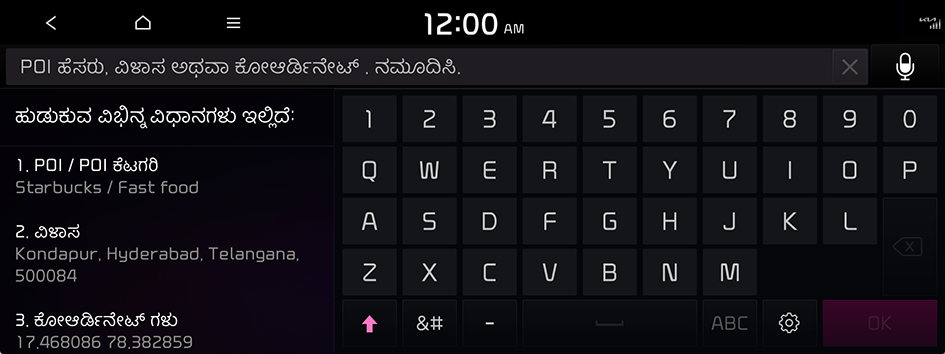
- ಹುಡುಕಾಟ ಫಲಿತಾಂಶ ಪಟ್ಟಿಯಿಂದ ಒಂದು ಸ್ಥಳವನ್ನು ಆಯ್ಕೆ ಮಾಡಿ.
- ಪಟ್ಟಿಯಲ್ಲಿನ ಸ್ಥಳವನ್ನು ನೀವು ಮುನ್ನೋಟ ಸ್ಕ್ರೀನ್ನಲ್ಲಿ ನೋಡಬಹುದು.
- ವಿಭಿನ್ನ ಅನುಕ್ರಮದಲ್ಲಿ ಫಲಿತಾಂಶಗಳನ್ನು ವಿಂಗಡಣೆ ಮಾಡಲು, ಹುಡುಕಾಟ ಬಾಕ್ಸ್ ಪಕ್ಕದಲ್ಲಿರುವ ಬಟನ್ ಒತ್ತಿ.
- ಒಂದು ತಲುಪುವ ಸ್ಥಳ ಅನ್ನು ಸೆಟ್ ಮಾಡಿದಾಗ ಟೂರ್ ಪಾಯಿಂಟ್ ಸೇರಿಸಿ ಬಟನ್ ಕಾಣಿಸುತ್ತದೆ.
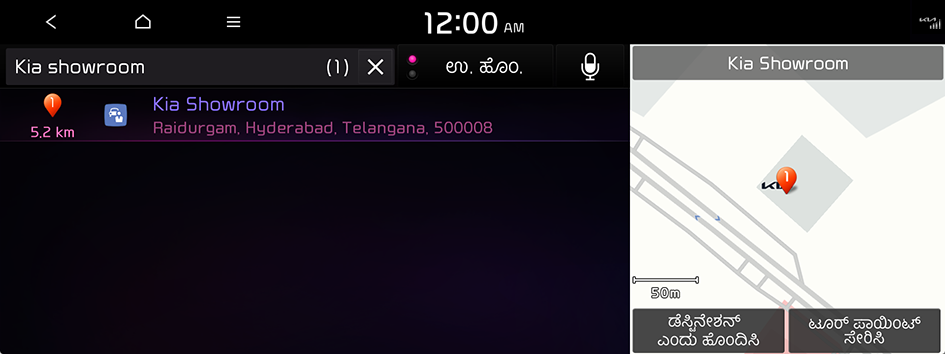
- ತಲುಪುವ ಸ್ಥಳ ಸ್ಥಳವನ್ನು ಪರೀಕ್ಷಿಸಿ ಮತ್ತು ನಂತರ ಡೆಸ್ಟಿನೇಶನ್ ಎಂದು ಹೊಂದಿಸಿ ಒತ್ತಿ.
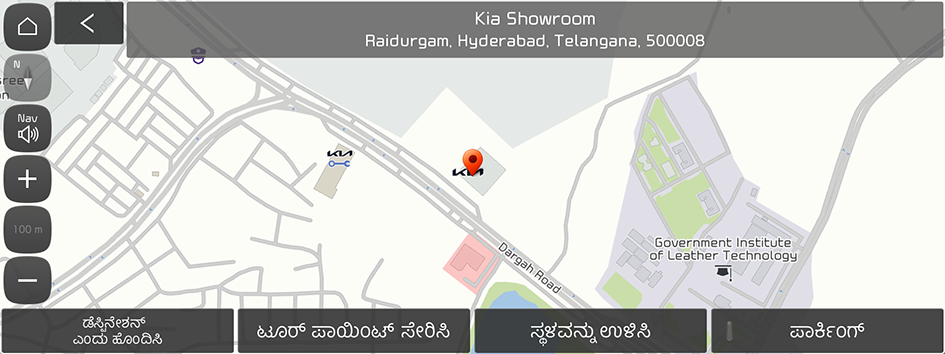
- ನೀವು ಸ್ಕ್ರೀನ್ನ ಕೆಳಗಿನ ಬಲಭಾಗದಲ್ಲಿ ಒತ್ತಿದರೆ ಪಾರ್ಕಿಂಗ್, ಒತ್ತಿದರೆ, ಪಾರ್ಕಿಂಗ್ ಸ್ಥಳಗಳನ್ನು ಮ್ಯಾಪ್ ಸ್ಕ್ರೀನ್ನ ಲ್ಲಿ ಪ್ರದರ್ಶಿಸಲಾಗುತ್ತದೆ.
- ಒಂದು ಮಾರ್ಗವನ್ನು ಆಯ್ಕೆ ಮಾಡಿ ಮತ್ತು ಮಾರ್ಗದರ್ಶನ ಆರಂಭಿಸಿ ಒತ್ತಿ.
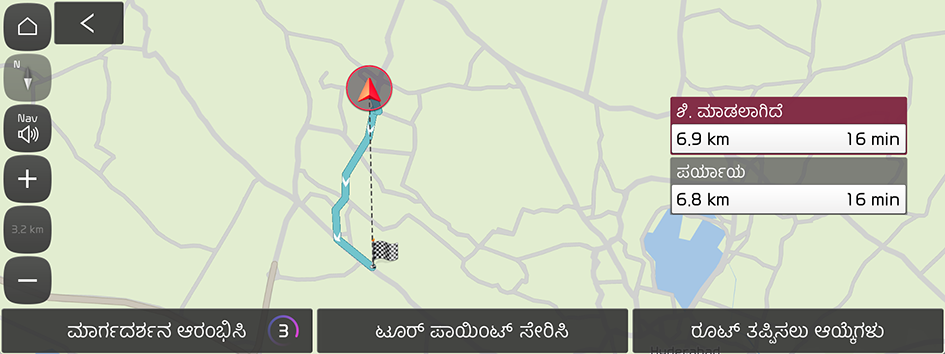
- ಸರ್ವರ್ ಆಧರಿಸಿ ಹುಡುಕಾಟ ನಡೆಸುವಾಗ, ನೈಜ ಸಮಯದ ಟ್ರಾಫಿಕ್ ಪರಿಸ್ಥಿತಿಗಳನ್ನು ಒಳಗೊಂಡ ಮಾರ್ಗದ ಮಾರ್ಗದರ್ಶವನ್ನು ಇದು ಒದಗಿಸುತ್ತದೆ.
ಮಾರ್ಗದ ಕುರಿತ ಮಾರ್ಗದರ್ಶನ
ಸಿಸ್ಟಂನಲ್ಲಿ ಎರಡು ರೀತಿಯ ನ್ಯಾವಿಗೇಶನ್ ಮಾರ್ಗದ ಮಾರ್ಗದರ್ಶನಗಳು ಸಾಧ್ಯವಿದೆ.
- • ಸರ್ವರ್ ಆಧರಿತ ನ್ಯಾವಿಗೇಶನ್ ಮಾರ್ಗದರ್ಶನ
- • ಆನ್-ಬೋರ್ಡ್ ನ್ಯಾವಿಗೇಶನ್ ಮಾರ್ಗದರ್ಶನ
ಸರ್ವರ್ ಆಧರಿತ ನ್ಯಾವಿಗೇಶನ್ ಮಾರ್ಗದರ್ಶನ
ಒಂದು ವೇಳೆ ನಮ್ಮ ಸಿಸ್ಟಂ ಟೆಲಿಮ್ಯಾಟಿಕ್ಸ್ ಅಪ್ಲಿಕೇಶನ್ಗೆ ಕಾನ್ಫಿಗರ್ ಆಗಿದ್ದರೆ, ಸರ್ವರ್ ಆಧರಿತ ನ್ಯಾವಿಗೇಶನ್ ಮಾರ್ಗದರ್ಶನ ಕಾರ್ಯನಿರ್ವಹಿಸುತ್ತದೆ. ಸಿಸ್ಟಂಗೆ ನೆಟ್ವರ್ಕ್ ಸಂಪರ್ಕ ಲಭ್ಯವಿದ್ದಾಗ, ಸಂಚಾರ ಬ್ಲಾಕೇಜ್ಗಳು, ವರದಿ ಮಾಡಲ್ಪಟ್ಟ ಅಪಘಾತಗಳು, ಪಾಟ್ಹೋಲ್ಗಳ ಮಾಹಿತಿ ಮುಂತಾದ ಮಾರ್ಗದ ಮಾಹಿತಿಯನ್ನು ಮ್ಯಾಪ್ನಲ್ಲಿ ಸೂಚಿಸಲು Kia ಸರ್ವರ್ನಿಂದ ಇನ್ಫೋಟೇನ್ಮೆಂಟ್ ಸಿಸ್ಟಂಗೆ ವರದಿ ಮಾಡಬಹುದು.
- ನಕ್ಷೆಯ ಸ್ಕ್ರೀನ್ನಿಂದ, ಸ್ಕ್ರೀನ್ ಅನ್ನು ಎಳೆಯಿರಿ ಮತ್ತು ಇಚ್ಛೆಯ ಸ್ಥಳದಿಂದ ಡೆಸ್ಟಿನೇಶನ್ ಎಂದು ಹೊಂದಿಸಿ ಅನ್ನು ಒತ್ತಿ.
ಗುರಿಯ ಸ್ಥಳಕ್ಕೆ ಒಂದು ಸಂಪರ್ಕಿತ ಮಾರ್ಗವನ್ನು ಬಳಸಲು ಒಂದು ವಿನಂತಿಯನ್ನು ಮಾಡಲಾಗುತ್ತದೆ.
- ನ್ಯಾವಿಗೇಶನ್ನಲ್ಲಿ ಹುಡುಕುವ ಮೂಲಕ ಕೂಡ ಮಾರ್ಗವನ್ನು ಸೆಟ್ ಮಾಡಬಹುದು. ಹುಡುಕಾಟದ ಬಗ್ಗೆ ಇನ್ನಷ್ಟು ಮಾಹಿತಿಗಾಗಿ: ▶ "ಕೀವರ್ಡ್ ಮೂಲಕ ಹುಡುಕುವುದು", "ಹಿಂದಿನ ತಲುಪುವ ಸ್ಥಳಗಳಿಂದ ಹುಡುಕುವುದು", "ಸಮೀಪದ ಆಸಕ್ತಿಯ ಸ್ಥಳಗಳಿಗಾಗಿ ಹುಡುಕುವುದು", "Kia ಸೇವೆಗಾಗಿ ಹುಡುಕುವುದು" ನೋಡಿ.
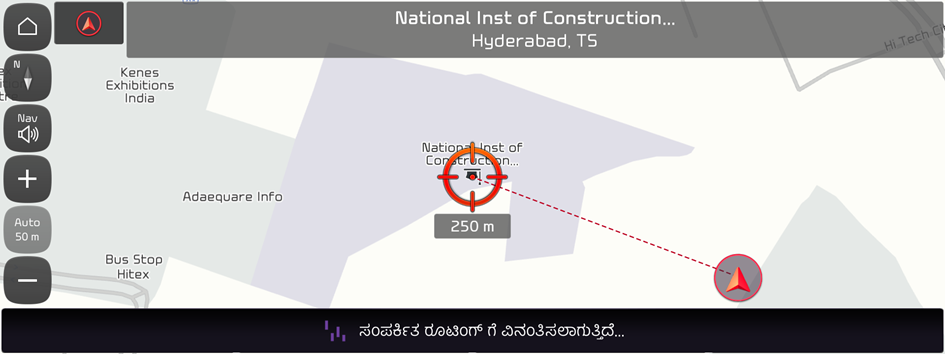
- ಸಂಪರ್ಕಿತ ರೂಟಿಂಗ್ ಪೂರ್ಣಗೊಂಡ ನಂತರ ಮಾರ್ಗದರ್ಶನ ಆರಂಭಿಸಿ ಒತ್ತಿ.
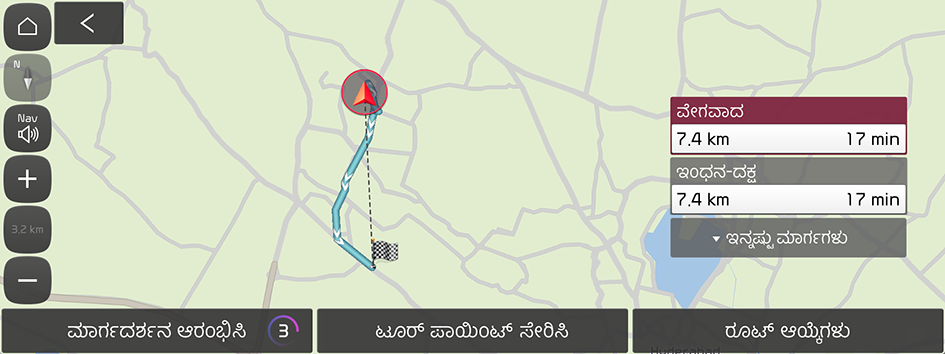
- ಸರ್ವರ್ಗೆ ಸಂಪರ್ಕಿತಗೊಂಡಾಗ, ಕೆಳಗಿನ ಸ್ಕ್ರೀನ್ ಕಾಣಿಸಿಕೊಳ್ಳುತ್ತದೆ.
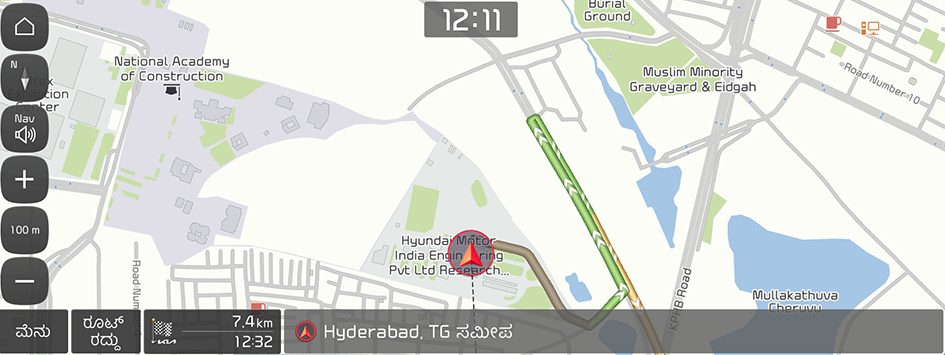
- ಸರ್ವರ್ನೊಂದಿಗೆ ಸಂಪರ್ಕಿತಗೊಳ್ಳಲು ಸಿಸ್ಟಂ ವಿಫಲಗೊಂಡಲ್ಲಿ, ಕೆಳಗಿನ ಸ್ಕ್ರೀನ್ ಕಾಣಿಸಿಕೊಳ್ಳುತ್ತದೆ, ನಂತರ ಆನ್-ಬೋರ್ಡ್ ನ್ಯಾವಿಗೇಶನ್ ಆರಂಭಗೊಳ್ಳುತ್ತದೆ.
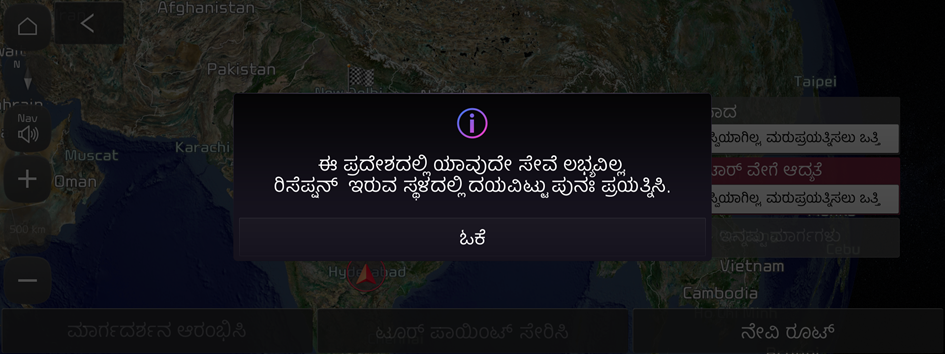
ಆನ್-ಬೋರ್ಡ್ ನ್ಯಾವಿಗೇಶನ್ ಮಾರ್ಗದರ್ಶನ
ಒಂದು ವೇಳೆ ನಮ್ಮ ಸಿಸ್ಟಂ ಟೆಲಿಮ್ಯಾಟಿಕ್ಸ್ ಅಪ್ಲಿಕೇಶನ್ಗೆ ಕಾನ್ಫಿಗರ್ ಆಗಿಲ್ಲದಿದ್ದರೆ, ಆಗ ಆನ್-ಬೋರ್ಡ್ ನ್ಯಾವಿಗೇಶನ್ ಕಾರ್ಯನಿರ್ವಹಿಸುತ್ತದೆ. ಈ ಮಾರ್ಗದ ಮಾರ್ಗದರ್ಶನದಲ್ಲಿ, ಮ್ಯಾಪ್ ಡೇಟಾ ಬೇಸ್ನಲ್ಲಿ ಮುಂಚಿತವಾಗಿ ಉಳಿಸಿದ ಸಿಸ್ಟಂನ ಮಾಹಿತಿಯಿಂದ ಮಾರ್ಗದ ಮಾರ್ಗದರ್ಶನವನ್ನು ಲೋಡ್ ಮಾಡಲಾಗುತ್ತದೆ.
- ನಕ್ಷೆಯ ಸ್ಕ್ರೀನ್ನಿಂದ, ಸ್ಕ್ರೀನ್ ಅನ್ನು ಎಳೆಯಿರಿ ಮತ್ತು ಇಚ್ಛೆಯ ಸ್ಥಳದಿಂದ ಡೆಸ್ಟಿನೇಶನ್ ಎಂದು ಹೊಂದಿಸಿ ಅನ್ನು ಒತ್ತಿ.
ಗುರಿಯ ಸ್ಥಳಕ್ಕೆ ಒಂದು ಹುಡುಕಾಟದ ಮಾರ್ಗವನ್ನು ಬಳಸಲು ಒಂದು ವಿನಂತಿಯನ್ನು ಮಾಡಲಾಗುತ್ತದೆ.
- ಹುಡುಕಾಟದ ಬಗ್ಗೆ ಇನ್ನಷ್ಟು ಮಾಹಿತಿಗಾಗಿ: ▶ "ಕೀವರ್ಡ್ ಮೂಲಕ ಹುಡುಕುವುದು", "ಹಿಂದಿನ ತಲುಪುವ ಸ್ಥಳಗಳಿಂದ ಹುಡುಕುವುದು", "ಸಮೀಪದ ಆಸಕ್ತಿಯ ಸ್ಥಳಗಳಿಗಾಗಿ ಹುಡುಕುವುದು", "Kia ಸೇವೆಗಾಗಿ ಹುಡುಕುವುದು" ನೋಡಿ.
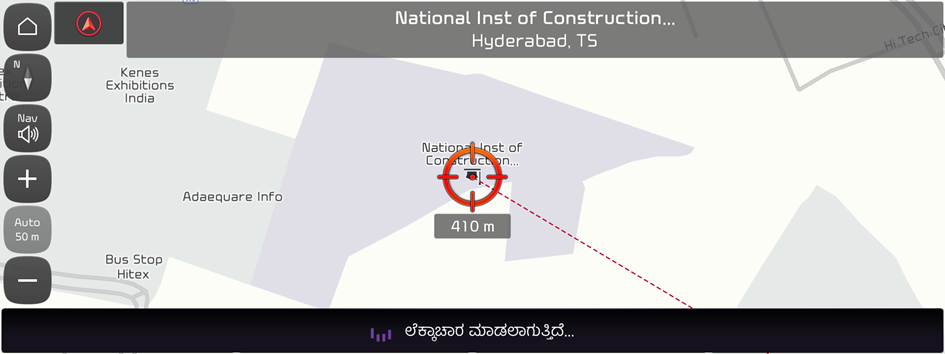
- ರೂಟ್ ಹುಡುಕಾಟವು ಪೂರ್ಣಗೊಂಡ ನಂತರ, ಮಾರ್ಗದರ್ಶನ ಆರಂಭಿಸಿ ಒತ್ತಿ.
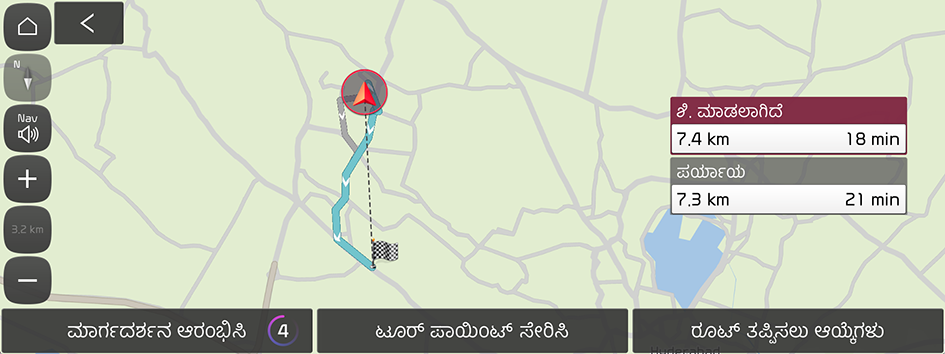
- ರೂಟ್ ಮಾರ್ಗದರ್ಶನ ಆರಂಭಗೊಳ್ಳುತ್ತಿದ್ದಂತೆ, ಕೆಳಗಿನ ಸ್ಕ್ರೀನ್ ಕಾಣಿಸಿಕೊಳ್ಳುತ್ತದೆ.
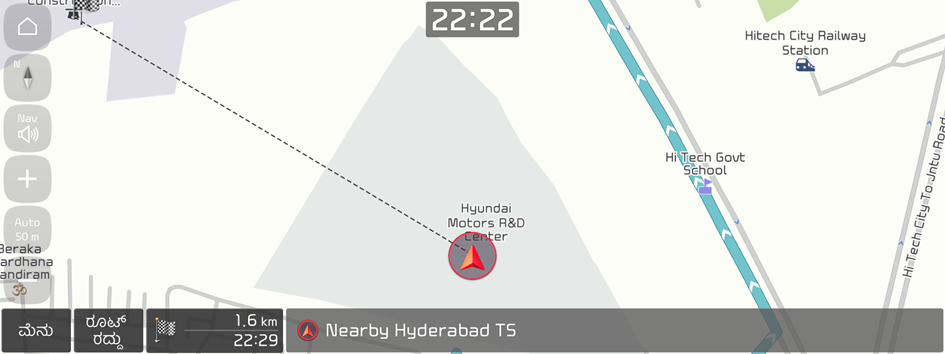

ಎಚ್ಚರಿಕೆ
ವಾಹನದ ಸ್ಥಳ ಆಧರಿಸಿ, ಮ್ಯಾಪ್ನಲ್ಲಿರುವ ಮಾಹಿತಿಯು ನೈಜ ರಸ್ತೆ ಪರಿಸ್ಥಿತಿಗಳಿಗಿಂತ ಭಿನ್ನವಾಗಿರಬಹುದು.
- • ಡಿಜಿಟಲೀಕರಿಸಿದ ರಸ್ತೆಗಳು ನೈಜ ರಸ್ತೆಗಳಿಗೆ ಸಾಮ್ಯತೆ ಹೊಂದಿಲ್ಲದಿರಬಹುದು. ಮಾರ್ಗದರ್ಶನವು ನೈಜ ಮಾರ್ಗಕ್ಕೆ ಹೋಲಿಕೆಯಾಗದಿದ್ದಾಗ, ನೈಜ ರಸ್ತೆ ಪರಿಸ್ಥಿತಿಗಳಿಗೆ ಅನುಸಾರವಾಗಿ ವಾಹನವನ್ನು ಚಲಾಯಿಸಿ.
- • ರಸ್ತೆ ಪರಿಸ್ಥಿತಿಗಳಲ್ಲಿನ ಬದಲಾವಣೆಗಳಿಂದಾಗಿ ನೈಜ ಮಾರ್ಗಕ್ಕಿಂತ ಭಿನ್ನವಾದ ಮಾರ್ಗದರ್ಶನವನ್ನು ಸಿಸ್ಟಂ ಒದಗಿಸಬಹುದು. ಮಾರ್ಗದರ್ಶನವು ನೈಜ ಮಾರ್ಗಕ್ಕೆ ಹೋಲಿಕೆಯಾಗದಿದ್ದಾಗ, ಸಂಚಾರ ನಿಯಮಗಳನ್ನು ಪಾಲಿಸುತ್ತ ನೈಜ ರಸ್ತೆ ಪರಿಸ್ಥಿತಿಗಳಿಗೆ ಅನುಸಾರವಾಗಿ ವಾಹನವನ್ನು ಚಲಾಯಿಸಿ. ನೈಜ ಮಾರ್ಗಕ್ಕೆ ಹೋಲಿಕೆಯಾಗುವ ವಲಯಕ್ಕೆ ವಾಹನ ತಲುಪಿದಾಗ, ಮಾರ್ಗದ ಕುರಿತು ಸಿಸ್ಟಂ ಸರಿಯಾಗಿ ಮಾರ್ಗದರ್ಶನ ನೀಡುತ್ತದೆ.
- ಈ ಕೆಳಗಿನ ಸಂದರ್ಭಗಳಲ್ಲಿ ವಾಹನದ ಸ್ಥಾನ ಸರಿಯಾಗಿ ಡಿಸ್ಪ್ಲೇ ಆಗದಿರಬಹುದು:
- ವಾಹನವು Y-ವಿನ್ಯಾಸದ ಅಥವಾ ಕಿರಿದಾದ ಕೋನಗಳ ಸುತ್ತು ಬಳಸಿನ ರಸ್ತೆಯಲ್ಲಿ ಸಾಗುತ್ತಿದೆ.
- ವಾಹನವು ಇನ್ನೊಂದು ರಸ್ತೆಗೆ ಬಹಳ ಸಮೀಪದಲ್ಲಿ ಸಾಗುತ್ತಿದೆ.
- ಸುತ್ತಮುತ್ತ ಬಹಳಷ್ಟು ಎತ್ತರದ ಕಟ್ಟಡಗಳಿರುವ ರಸ್ತೆಯಲ್ಲಿ ವಾಹನ ಸಾಗುತ್ತಿದೆ.
- ವಾಹನವು ಹೊಸ ರಸ್ತೆ ಅಥವಾ ನಿರ್ಮಾಣ ಹಂತದಲ್ಲಿರುವ ರಸ್ತೆಯಲ್ಲಿ ಸಾಗುತ್ತಿದೆ.
- ವಾಹನವನ್ನು ಫೆರಿ ಅಥವಾ ಹೆವಿ ಡ್ಯೂಟಿ ಸಾಗಾಟ ವಾಹನದಲ್ಲಿ ಸಾಗಿಸಲಾಗುತ್ತಿದೆ.
- ವಾಹನವು ಕಡಿದಾದ ಪರ್ವತ ಪ್ರದೇಶದಲ್ಲಿ ಅಥವಾ ಇಳಿಜಾರಿನ ತಿರುವು ರಸ್ತೆಯಲ್ಲಿ ಸಾಗುತ್ತಿದೆ.
- ಒಂದು ಅಂಡರ್ಗ್ರೌಂಡ್ ಪಾರ್ಕಿಂಗ್ ಲಾಟ್ ಅಥವಾ ಬಹುಮಹಡಿ ಪಾರ್ಕಿಂಗ್ ಲಾಟ್ನಲ್ಲಿ ಟರ್ನ್ಟೇಬಲ್ ಮೂಲಕ ತಿರುವು ತೆಗೆದುಕೊಂಡ ಬಳಿಕ ವಾಹನವು ಸಾರ್ವಜನಿಕ ರಸ್ತೆಗೆ ಪ್ರವೇಶಿಸುತ್ತಿದೆ.
- ವಾಹನವು ಪದೇಪದೆ ನಿಲ್ಲುತ್ತದೆ ಮತ್ತು ಸ್ಟಾರ್ಟ್ ಆಗುತ್ತದೆ ಅಥವಾ ಒಂದು ವಿಭಜಕ ರಸ್ತೆ ಮುಂದೆ ನಿಧಾನವಾಗಿ ಚಲಿಸುತ್ತದೆ.
- ವಾಹನದ ಬ್ಯಾಟರಿ ರೀಚಾರ್ಜ್ ಆದ ಬಳಿಕ ಅಥವಾ ಅದನ್ನು ಬದಲಾಯಿಸಿದ ಬಳಿಕ ಸಿಸ್ಟಂ ರೀಬೂಟ್ ಆಗುತ್ತದೆ.
- ನೀವು ಭಾರೀ ಮರಳು ಅಥವಾ ಹಿಮದಂಥ ಜಾರುವ ಪರಿಸ್ಥಿತಿಗಳಲ್ಲಿ ಚಾಲನೆ ಮಾಡುತ್ತಿದ್ದೀರಿ.
- ಟೈರ್ಗಳನ್ನು ಇತ್ತೀಚೆಗೆ ಬದಲಿಸಲಾಗಿದೆ ಅಥವಾ ಸ್ಟಡ್ಹರಿತ ಟೈರ್ಗಳನ್ನು ಅಥವಾ ಸ್ಪೇರ್ ಟೈರ್ಗಳನ್ನು ಬಳಸಲಾಗಿದೆ.
- ಅಸಮರ್ಪಕ ಗಾತ್ರದ ಟೈರ್ಗಳನ್ನು ಬಳಸಿದಾಗ ಅಥವಾ ಪ್ರತಿ ಟೈರ್ನ ಒತ್ತಡವು ಭಿನ್ನವಾಗಿದ್ದಾಗ.
- ಬದಲಿಸಿದ ಟೈರ್ ಸವೆದಿದೆ ಮತ್ತು ವಿಶೇಷವಾಗಿ, ಎರಡು ಋತುಗಳಿಗಿಂತ ಹೆಚ್ಚು ಅವಧಿಗೆ ಸ್ಟಡ್ರಹಿತ ಟೈರ್ಗಳನ್ನು ಬಳಸಲಾಗಿದೆ.
- ನಿಮ್ಮ ವಾಹನದ ಮೇಲೆ ರೂಫ್ ಕ್ಯಾರಿಯರ್ ಸ್ಥಾಪಿಸಲಾಗಿದೆ.
- ಹೆದ್ದಾರಿಯಲ್ಲಿ ನಿರಂತರ ಡ್ರೈವಿಂಗ್ ಮಾಡುವುದರಿಂದ ಸಿಸ್ಟಂ ಮ್ಯಾಪ್ ಹೋಲಿಸುವಿಕೆ ಥವಾ ಅಪ್ಡೇಟ್ ಮಾಡಿದ GPS ಡೇಟಾ ಅನ್ವಯಿಸುವಿಕೆ ಮಾಡುತ್ತದೆ.
- ಈ ಕೆಳಗಿನ ಪರಿಸ್ಥಿತಿಗಳಲ್ಲಿ ನ್ಯಾವಿಗೇಶನ್ ಸೇವೆಯನ್ನು ಸರಿಯಾಗಿ ಒದಗಿಸದಿರಬಹುದು:
- ವಾಹನವು ನೇರವಾದ ರಸ್ತೆಯಲ್ಲಿ ನಿರಂತರವಾಗಿ ಚಲಾಯಿಸಲ್ಪಟ್ಟಾಗ, ನೇರವಾಗಿ ಡ್ರೈವ್ ಮಾಡಲು ಸಿಸ್ಟಂ ನಿಮಗೆ ಮಾರ್ಗದರ್ಶನ ನೀಡಬಹುದು. ಇದು ದೋಷವಲ್ಲ.
- ವಿಭಜಕ ರಸ್ತೆಯಲ್ಲಿ ವಾಹನ ತಿರುವು ತೆಗೆದುಕೊಂಡ ಬಳಿಕ ಅಥವಾ ಒಂದು ವಿಭಜಕ ರಸ್ತೆಯಲ್ಲಿ ಡ್ರೈವ್ ಮಾಡಿದ ಬಳಿಕ ತಕ್ಷಣವೇ ಮಾರ್ಗದರ್ಶನವನ್ನು ಅನುಸರಿಸದೆ ಇರಬಹುದು.
- ನಿಷೇಧಿತ ಪ್ರದೇಶದಲ್ಲಿ U-ಟರ್ನ್ ತೆಗೆದುಕೊಳ್ಳುವಂತೆ ಸಿಸ್ಟಂ ನಿಮಗೆ ಮಾರ್ಗದರ್ಶನ ನೀಡಬಹುದು.
- ಸಂಚಾರ ದಟ್ಟಣೆಯ ರಸ್ತೆಗೆ (ಉದಾ. ಪ್ರವೇಶವಿಲ್ಲದ ರಸ್ತೆ ಅಥವಾ ನಿರ್ಮಾಣ ಹಂತದಲ್ಲಿರುವ ರಸ್ತೆ) ಸಿಸ್ಟಂ ನಿಮ್ಮನ್ನು ಮುನ್ನಡೆಸಬಹುದು.
- ತಲುಪುವ ಸ್ಥಳಕ್ಕೆ ಯಾವುದೇ ರಸ್ತೆಗಳು ಇಲ್ಲದಿದ್ದಾಗ ಅಥವಾ ಮಾರ್ಗದಲ್ಲಿ ಕೇವಲ ಕಿರಿದಾದ ರಸ್ತೆಗಳು ಇದ್ದಾಗ ತಲುಪುವ ಸ್ಥಳದಿಂದ ದೂರದಲ್ಲಿರುವ ರಸ್ತೆಗೆ ಸಿಸ್ಟಂ ನಿಮ್ಮನ್ನು ಮುನ್ನಡೆಸಬಹುದು.
- ವಾಹನವು ಮಾರ್ಗದಲ್ಲಿ ಇಲ್ಲದಿದ್ದಾಗ ಮಾರ್ಗದರ್ಶನವು ಸೂಕ್ತವಾಗಿ ಇಲ್ಲದಿರಬಹುದು.
- ಆರಂಭದ ಪಾಯಿಂಟ್ ವ್ಯತ್ಯಾಸದಿಂದಾಗಿ ಮಾರ್ಗದರ್ಶನವು ಓವರ್ಪಾಸ್ ಅಥವಾ ಅಂಡರ್ಪಾಸ್ನಲ್ಲಿ ನೈಜ ದೂರಕ್ಕೆ ಹೋಲಿಕೆಯಾಗದಿರಬಹುದು.
- ನೀವು ಅಧಿಕ ವೇಗಗಳಲ್ಲಿ ಡ್ರೈವ್ ಮಾಡುವಾಗ, ಮಾರ್ಗದ ಮರುಲೆಕ್ಕಾಚಾರಗಳು ದೀರ್ಘ ಸಮಯ ತೆಗೆದುಕೊಳ್ಳಬಹುದು.
ಮ್ಯಾಪ್ ಸ್ಕ್ರೀನ್
ಮ್ಯಾಪ್ ಸ್ಕ್ರೀನ್ ವಿವಿಧ ಕಾರ್ಯವೈಶಿಷ್ಟ್ಯಗಳು ಮತ್ತು ಮಾಹಿತಿಗಳನ್ನು ಒದಗಿಸುತ್ತದೆ, ಅವು ಈ ಕೆಳಗಿನಂತಿವೆ:
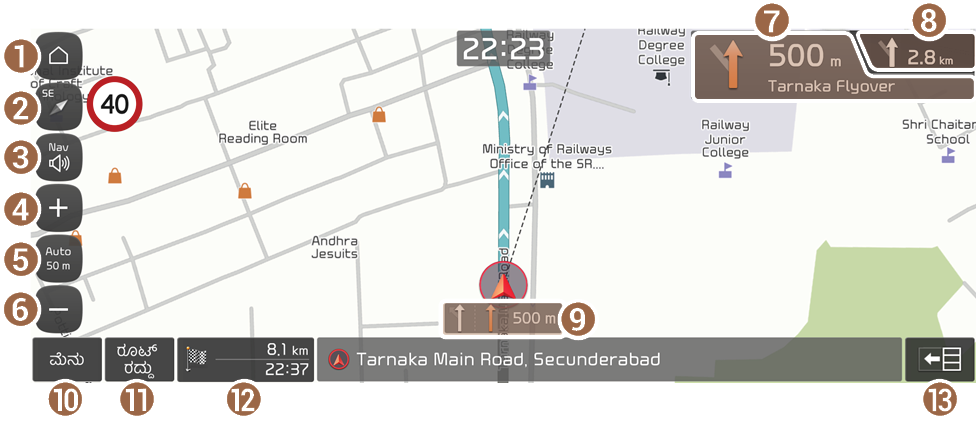
- ಹೋಮ್ ಸ್ಕ್ರೀನ್ ಪ್ರದರ್ಶಿಸುತ್ತದೆ.
- ಮ್ಯಾಪ್ ಡಿಸ್ಪ್ಲೇ ಮೋಡ್ ಬದಲಾಯಿಸಿ.
- •
 (ಉತ್ತರಕ್ಕೆ ಮೇಲೆ 2D): ಉತ್ತರವನ್ನು ಮೇಲ್ಭಾಗದಲ್ಲಿ ನಿಗದಿಗೊಳಿಸಿ ಮ್ಯಾಪ್ ಅನ್ನು ಡಿಸ್ಪ್ಲೇ ಮಾಡುತ್ತದೆ.
(ಉತ್ತರಕ್ಕೆ ಮೇಲೆ 2D): ಉತ್ತರವನ್ನು ಮೇಲ್ಭಾಗದಲ್ಲಿ ನಿಗದಿಗೊಳಿಸಿ ಮ್ಯಾಪ್ ಅನ್ನು ಡಿಸ್ಪ್ಲೇ ಮಾಡುತ್ತದೆ. - •
 (ಮೇಲ್ಭಾಗದತ್ತ 2D): ಡ್ರೈವಿಂಗ್ ದಿಕ್ಕನ್ನು ಆಧರಿಸಿ ಮ್ಯಾಪ್ ಅನ್ನು ತಿರುಗಿಸುತ್ತದೆ.
(ಮೇಲ್ಭಾಗದತ್ತ 2D): ಡ್ರೈವಿಂಗ್ ದಿಕ್ಕನ್ನು ಆಧರಿಸಿ ಮ್ಯಾಪ್ ಅನ್ನು ತಿರುಗಿಸುತ್ತದೆ. - •
 (ಮೇಲ್ಭಾಗದತ್ತ 3D): 3D ನೋಟಕ್ಕಾಗಿ ಡ್ರೈವಿಂಗ್ ದಿಕ್ಕನ್ನು ಆಧರಿಸಿ ಮ್ಯಾಪ್ ಅನ್ನು ತಿರುಗಿಸುತ್ತದೆ.
(ಮೇಲ್ಭಾಗದತ್ತ 3D): 3D ನೋಟಕ್ಕಾಗಿ ಡ್ರೈವಿಂಗ್ ದಿಕ್ಕನ್ನು ಆಧರಿಸಿ ಮ್ಯಾಪ್ ಅನ್ನು ತಿರುಗಿಸುತ್ತದೆ.
- •
- ನ್ಯಾವಿಗೇಶನ್ ಧ್ವನಿ ವಾಲ್ಯೂಮ್ ಅನ್ನು ಹೊಂದಾಣಿಕೆ ಮಾಡಿ.
- ಮ್ಯಾಪ್ ಅನ್ನು ಜೂಮ್ ಇನ್ ಮಾಡುತ್ತದೆ.
- ಮ್ಯಾಪ್ ಸ್ಕೇಲ್ ಬದಲಾವಣೆ ಮೋಡ್ ಅನ್ನು ಅಟೊಮ್ಯಾಟಿಕ್ ಅಥವಾ ಮ್ಯಾನ್ಯುವಲ್ಗೆ ಸೆಟ್ ಮಾಡಿ.
- ಮ್ಯಾಪ್ ಅನ್ನು ಜೂಮ್ ಔಟ್ ಮಾಡುತ್ತದೆ.
- ಚಾಲನೆಯ ದಿಕ್ಕನ್ನು ಬದಲಾಯಿಸುವ ಬಿಂದುವನ್ನು ಪ್ರದರ್ಶಿಸುತ್ತದೆ.
- ಚಾಲನೆಯ ದಿಕ್ಕನ್ನು ಬದಲಾಯಿಸುವ ಮುಂದಿನ ಬಿಂದುವನ್ನು ಪ್ರದರ್ಶಿಸುತ್ತದೆ.
- ಲೇನ್ ಮಾಹಿತಿಯನ್ನು ತೋರಿಸುತ್ತದೆ.
- ಮಾರ್ಗದರ್ಶನದ ಸಂದರ್ಭ ಬಳಸಬಹುದಾದ ತ್ವರಿತ ಮೆನು ಪಟ್ಟಿಯನ್ನು ಪ್ರದರ್ಶಿಸುತ್ತದೆ.
- ನ್ಯಾವಿಗೇಶನ್ ಮಾರ್ಗದರ್ಶನವನ್ನು ನಿಲ್ಲಿಸಿ. ▶ "ಮಾರ್ಗದ ಕುರಿತ ಮಾರ್ಗದರ್ಶನವನ್ನು ರದ್ದುಗೊಳಿಸುವುದು" ನೋಡಿ.
- ತಲುಪುವ ಸ್ಥಳಕ್ಕೆ ಉಳಿದಿರುವ ದೂರವನ್ನು ಮತ್ತು ಆಗಮನದ ಅಂದಾಜು ಸಮಯವನ್ನು ಪ್ರದರ್ಶಿಸುತ್ತದೆ. ಹೆಚ್ಚಿನ ವಿವರಗಳಿಗಾಗಿ, ಮಾಹಿತಿ ಬಟನ್ ಅನ್ನು ಒತ್ತಿ.
- ವಿವರವಾದ ಮಾರ್ಗದರ್ಶನವನ್ನು ಪ್ರದರ್ಶಿಸುತ್ತದೆ ಅಥವಾ ಮರೆಮಾಡುತ್ತದೆ.
ವಿವರವಾದ ಮಾರ್ಗದರ್ಶನವನ್ನು ಬಳಸುವುದು
ವಾಹನವು ಚಾಲನೆಯ ದಿಕ್ಕು ಅಥವಾ ಪಥಗಳನ್ನು ಬದಲಾವಣೆ ಮಾಡಬೇಕಾದಾಗ, ಜೂಮ್ ಇನ್ ಮಾಡಿದ ಮ್ಯಾಪ್ ಸ್ವಯಂಚಾಲಿತವಾಗಿ ಪ್ರದರ್ಶಿಸಲ್ಪಡುತ್ತದೆ.
- ವಿವರವಾದ ಮಾರ್ಗದರ್ಶನವನ್ನು ಡಿಸ್ಪ್ಲೇ ಮಾಡಲು ಅಥವಾ ಮರೆಮಾಡಲು,
 ಅಥವಾ
ಅಥವಾ  ಒತ್ತಿ.
ಒತ್ತಿ.
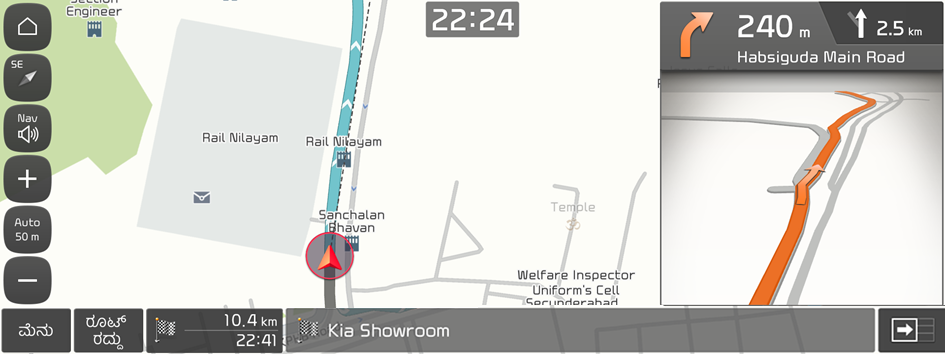
ಡ್ರೈವಿಂಗ್ ಮಾಡುವ ಸಂದರ್ಭ ವಿವರವಾದ ಮಾರ್ಗದರ್ಶನ ಪ್ರದರ್ಶಿಸಲ್ಪಟ್ಟಾಗ, ಅಪೇಕ್ಷಿತ ಕಾರ್ಯವೈಶಿಷ್ಟ್ಯವನ್ನು ಆರಿಸಿ ಮತ್ತು ಮಾಡಿ.
- • ತಿರುವುಗಳಿಗೆ ವಿಭಜಕಗಳು ಸೇರಿದಂತೆ ಪ್ರಾಥಮಿಕ ಮಾಹಿತಿಗಳನ್ನು ಪರೀಕ್ಷಿಸಲು, ಸರಳ ಒತ್ತಿ.
- • ಮಾರ್ಗದಲ್ಲಿನ ವಿಶ್ರಾಂತಿ ಪ್ರದೇಶಗಳನ್ನು ಪರೀಕ್ಷಿಸಲು, ವಿಶ್ರಾಂತಿ ಪ್ರದೇಶ ಒತ್ತಿ.
- • ರಸ್ತೆವಿಭಜಕಗಳು, ಪಥಬದಲಾವಣೆಗಳು ಮತ್ತು ವಿಶ್ರಾಂತಿ ಪ್ರದೇಶಗಳಂಥ ಪ್ರತಿ ವಲಯದ ಕುರಿತ ಮಾಹಿತಿ ವಿವರವಾದ ಮಾಹಿತಿಯನ್ನು ಪರೀಕ್ಷಿಸಲು, ವಿವರವಾದ ಒತ್ತಿ.
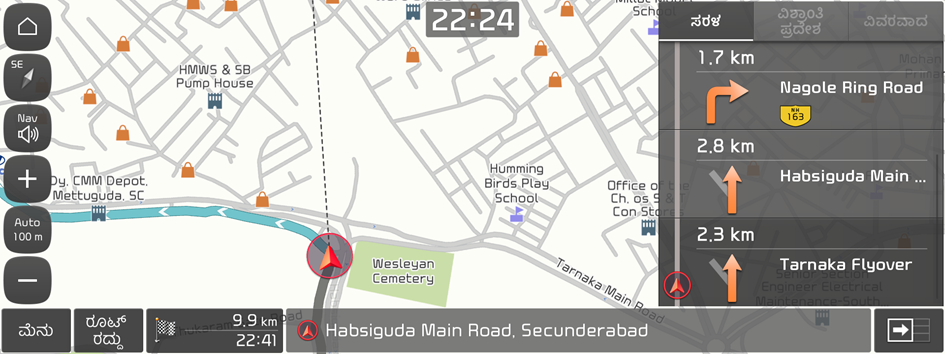
ನ್ಯಾವಿಗೇಶನ್ ವಾಲ್ಯೂಮ್ ಅನ್ನು ಹೊಂದಾಣಿಕೆ ಮಾಡುವುದು
ನೀವು ನ್ಯಾವಿಗೇಶನ್ ಅಥವಾ GPS ಎಚ್ಚರಿಕೆ ಧ್ವನಿಯ ವಾಲ್ಯೂಮ್ ಅನ್ನು ಹೊಂದಾಣಿಕೆ ಮಾಡಬಹುದು.
ಮ್ಯಾಪ್ ಸ್ಕ್ರೀನ್ನಲ್ಲಿ,  ಒತ್ತಿ ಮತ್ತು ನಂತರ
ಒತ್ತಿ ಮತ್ತು ನಂತರ  ಅಥವಾ
ಅಥವಾ  ಒತ್ತಿ, ಅಥವಾ ವಾಲ್ಯೂಮ್ ಅನ್ನು ಹೊಂದಾಣಿಕೆ ಮಾಡಲು ಕಂಟ್ರೋಲ್ ಬಾರ್ ಅನ್ನು ಬಳಸಿ.
ಒತ್ತಿ, ಅಥವಾ ವಾಲ್ಯೂಮ್ ಅನ್ನು ಹೊಂದಾಣಿಕೆ ಮಾಡಲು ಕಂಟ್ರೋಲ್ ಬಾರ್ ಅನ್ನು ಬಳಸಿ.
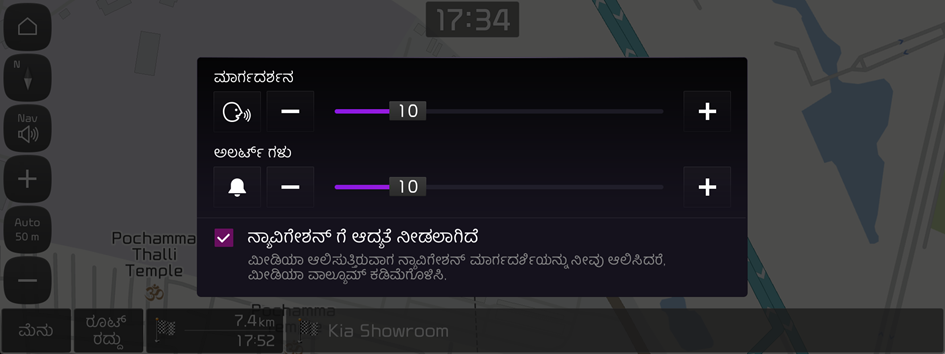
- ಮಾಧ್ಯಮವನ್ನು ಪ್ಲೇ ಮಾಡುವಾಗ ನ್ಯಾವಿಗೇಷನ್ ಸೌಂಡ್ಗೆ ಆದ್ಯತೆ ನೀಡಲು, ನ್ಯಾವಿಗೇಶನ್ ಗೆ ಆದ್ಯತೆ ನೀಡಲಾಗಿದೆ ಅನ್ನು ಪರಿಶೀಲಿಸಿ.
- ನ್ಯಾವಿಗೇಶನ್ ಧ್ವನಿ ಅನ್ನು ಆಫ್ ಮಾಡಲು,
 ಒತ್ತಿ ಮತ್ತು ನಂತರ
ಒತ್ತಿ ಮತ್ತು ನಂತರ  ಒತ್ತಿ.
ಒತ್ತಿ. - ನ್ಯಾವಿಗೇಶನ್ ಅಲರ್ಟ್ ಗಳು ಅನ್ನು ಆಫ್ ಮಾಡಲು,
 ಒತ್ತಿ ಮತ್ತು ನಂತರ
ಒತ್ತಿ ಮತ್ತು ನಂತರ  ಒತ್ತಿ.
ಒತ್ತಿ.
ಮಾರ್ಗದ ಕುರಿತ ಮಾರ್ಗದರ್ಶನವನ್ನು ರದ್ದುಗೊಳಿಸುವುದು
ಮಾರ್ಗದ ಕುರಿತ ಮಾರ್ಗದರ್ಶನವನ್ನು ರದ್ದುಗೊಳಿಸಲು, ರೂಟ್ ರದ್ದುಒತ್ತಿ.
ಇಲ್ಲದಿದ್ದಲ್ಲಿ, ಎಲ್ಲ ಮೆನುಗಳ ಸ್ಕ್ರೀನ್ನಲ್ಲಿ ನ್ಯಾವಿಗೇಶನ್ ▶ ರೂಟ್ ರದ್ದುಮಾಡಿ ಒತ್ತಿ.
ಸ್ಕ್ರೀನ್ನ ಕೆಳಭಾಗದಲ್ಲಿ ಪ್ರದರ್ಶಿಸಲ್ಪಟ್ಟ ತಲುಪುವ ಸ್ಥಳ ಮರೆಯಾಗುತ್ತದೆ ಮತ್ತು  ಗೆ ಬದಲಾಗುತ್ತದೆ.
ಗೆ ಬದಲಾಗುತ್ತದೆ.
- ಗರಿಷ್ಠ ಮಾರ್ಗವನ್ನು ಪಡೆದುಕೊಳ್ಳಲು ತಲುಪುವ ಸ್ಥಳವನ್ನು ಹುಡುಕುವುದಕ್ಕಾಗಿ
 ಒತ್ತಿ.
ಒತ್ತಿ. - ಡೆಸ್ಟಿನೇಷನ್ ಕಾಯ್ದುಕೊಳ್ಳಲು ಮತ್ತು ಮಾರ್ಗ ಮಾರ್ಗದರ್ಶನವನ್ನು ನಿಲ್ಲಿಸಲು, ಪರದೆಯ ಕೆಳಭಾಗದಲ್ಲಿ ರೂಟ್ ರದ್ದು ಅನ್ನು ಒತ್ತಿ ಮತ್ತು ಹಿಡಿಯಿರಿ. ಮಾರ್ಗದರ್ಶನ ನಿಲ್ಲುತ್ತದೆ ಮತ್ತು ಮಾರ್ಗದರ್ಶನ ಪುನಃ ಪ್ರಾರಂಭಿಸಿ ಬಟನ್ ಗೋಚರಿಸುತ್ತದೆ. ಹಿಂದಿನ ತಲುಪುವ ಸ್ಥಳ ಹುಡುಕಲು ನೀವು ಬಟನ್ ಬಳಸಬಹುದು ಮತ್ತು ಮಾರ್ಗದ ಕುರಿತ ಮಾರ್ಗದರ್ಶನವನ್ನು ಮುಂದುವರಿಸಬಹುದು.




